Jak zbiorczo usuwać zdjęcia z telefonu iPhone 7
Problemy z przestrzenią to jeden z największych problemów właścicieli iPhone'a. Nasz kompletny przewodnik oferuje kilka sposobów na zwolnienie miejsca na urządzeniu, a jedną z najbardziej skutecznych opcji zwiększenia dostępnego miejsca jest usunięcie starych zdjęć. Ale na iPhonie możesz mieć setki lub tysiące zdjęć i chociaż iOS 10 ułatwia wybieranie wielu zdjęć naraz, być może szukasz lepszego sposobu na zbiorowe usuwanie zdjęć z iPhone'a 7.
Jednym ze sposobów jest skorzystanie z aplikacji Image Capture na komputerze Mac lub MacBook. To narzędzie zapewnia opcję usuwania wszystkich zdjęć z iPhone'a jednocześnie. Kontynuuj poniżej, aby zobaczyć, jak możesz go użyć, aby odzyskać trochę miejsca na iPhonie.
Jak usunąć wszystkie zdjęcia z iPhone'a 7 przy użyciu Image Capture na komputerze Mac
Poniższe czynności wykonano na telefonie iPhone 7 Plus w systemie iOS 10.2. Używany Mac to MacBook Air z systemem operacyjnym macOS Sierra. Aby wykonać te kroki, musisz mieć kabel ze złącza Lightning na USB.
Należy pamiętać, że ta metoda działa tylko wtedy, gdy nie włączono biblioteki zdjęć iCloud. Jeśli masz włączoną bibliotekę zdjęć iCloud na swoim iPhonie, przycisk usuwania, który musimy to zrobić, nie będzie widoczny. Będziesz jednak mógł otworzyć aplikację Zdjęcia na komputerze Mac i usunąć zdjęcia w ten sposób.
Krok 1: Podłącz kabel błyskawicy do iPhone'a, a następnie podłącz końcówkę USB kabla do portu USB w komputerze Mac.
Krok 2: Wprowadź hasło lub użyj Touch ID, aby odblokować iPhone'a, a następnie dotknij przycisku Zaufaj, aby potwierdzić, że chcesz zezwolić komputerowi na wprowadzanie zmian.

Krok 3: Kliknij ikonę Findera w doku.
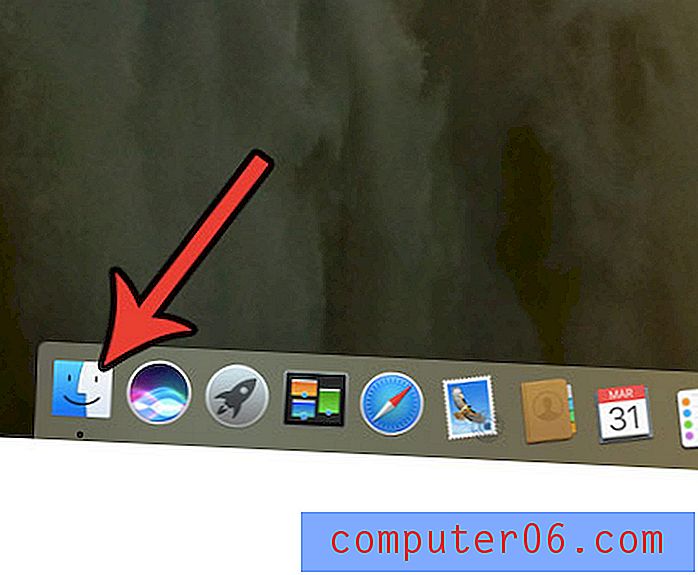
Krok 4: Kliknij Aplikacje w lewej kolumnie okna Findera .
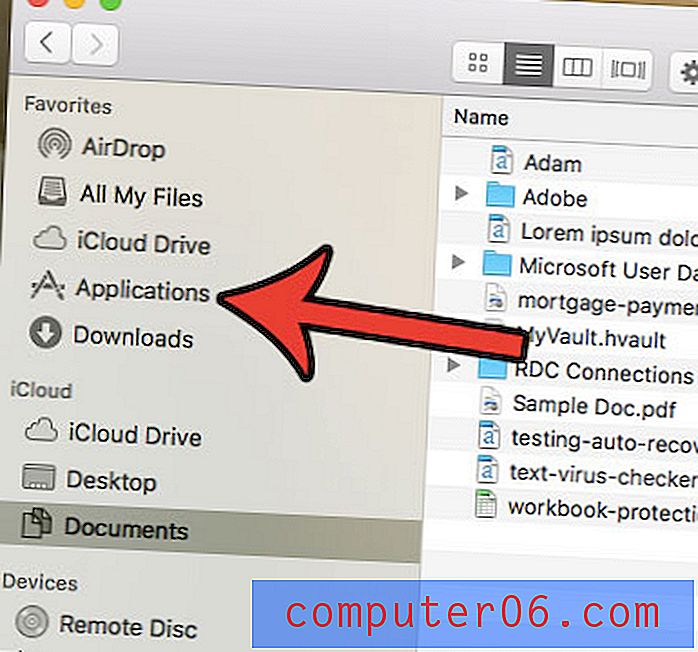
Krok 5: Kliknij dwukrotnie aplikację Image Capture .

Krok 6: Wybierz swojego iPhone'a z listy urządzeń po lewej stronie okna.
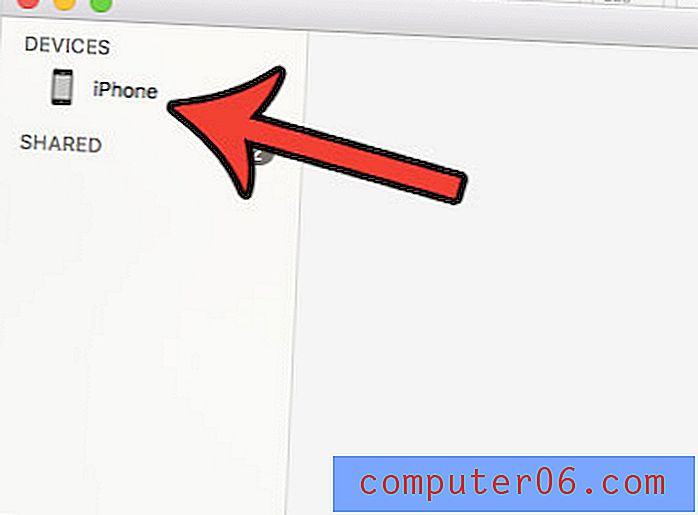
Krok 7: Kliknij link Edytuj u góry ekranu, a następnie kliknij opcję Wybierz wszystko .
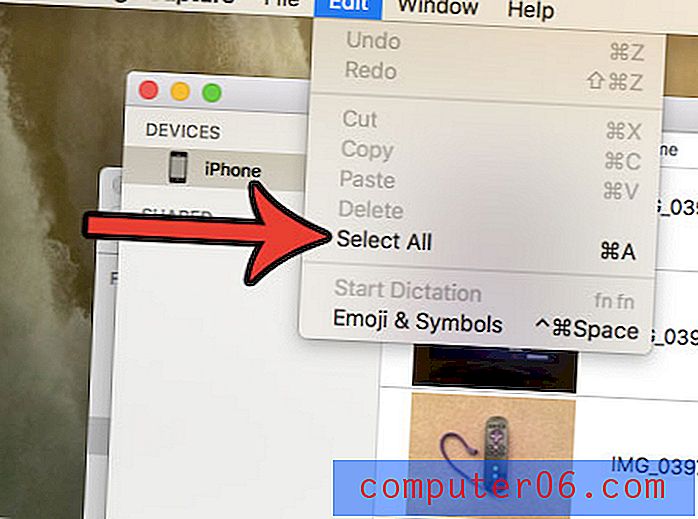
Krok 8: Kliknij przycisk Usuń w dolnej części okna. Jeśli go nie widzisz, oznacza to, że masz włączoną bibliotekę zdjęć iCloud na iPhonie, więc zamiast tego musisz usunąć zdjęcia z aplikacji Zdjęcia na komputerze Mac.
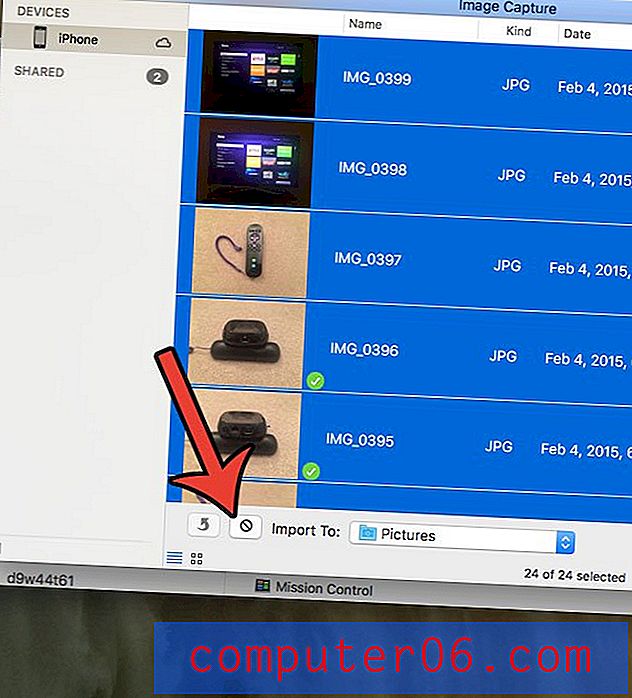
Krok 9: Potwierdź, że chcesz usunąć te zdjęcia z iPhone'a.
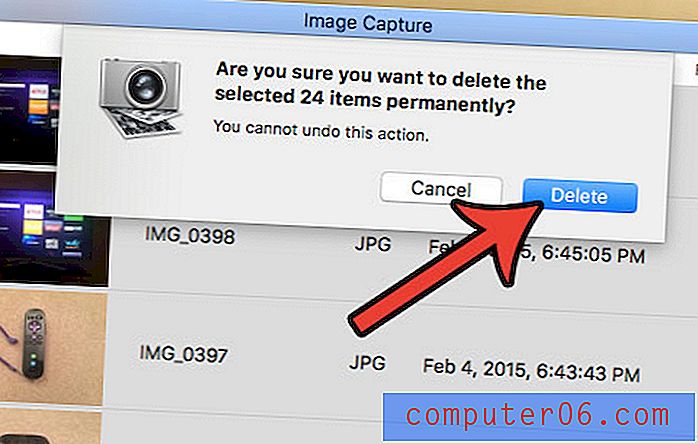
Jeśli po tym nadal masz zdjęcia na iPhonie, przyczyną może być włączenie Photo Stream. Możesz to wyłączyć, wykonując poniższe czynności.
Krok 1: Wybierz ikonę Ustawienia na swoim iPhonie.
Krok 2: Przewiń w dół i wybierz opcję iCloud .
Krok 3: Wybierz opcję Zdjęcia .
Krok 4: Wyłącz opcję przesyłania do mojego strumienia zdjęć .
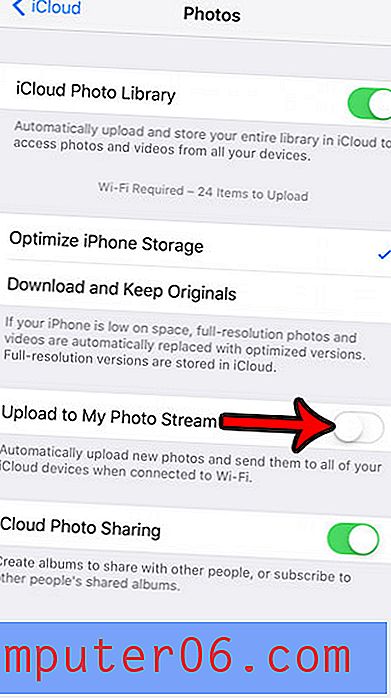
Czy na twoim Macu zaczyna brakować miejsca? Dowiedz się, jak usunąć niepotrzebne pliki z komputera i zwolnić miejsce na inne pliki i aplikacje.



